
【クリニック院長のためのRPA事始め】⑤ 「Power Automate レコーダーについて(P59まで)」
RPAについて
先日は
Power Automate for desktopの準備編を書かせていただきました。
実際に手を動かしていきましょう
参考にしているのは
です。まずは全部読み通すことから始めてみます。その中で 注意すべきことなどの忘備録として記事にします。皆様とはポイントが異なるところがあるかもしれませんが 皆様も少しずつこの記事の執筆と同じくらいのゆっくりで構いませんので読み進めて手を動かしてください。今回はP59までを読んでみました。
パーツの注意点①「アプリケーションの実行」
【アプリケーションを選ぶ】
アプリケーションファイルには「.exe」がついていますが、ファイルフォルダ(エクスプローラー)では拡張子が見えない設定になっていることも多く、わかりにくいという先生は拡張子を表示する設定にしてもらえると
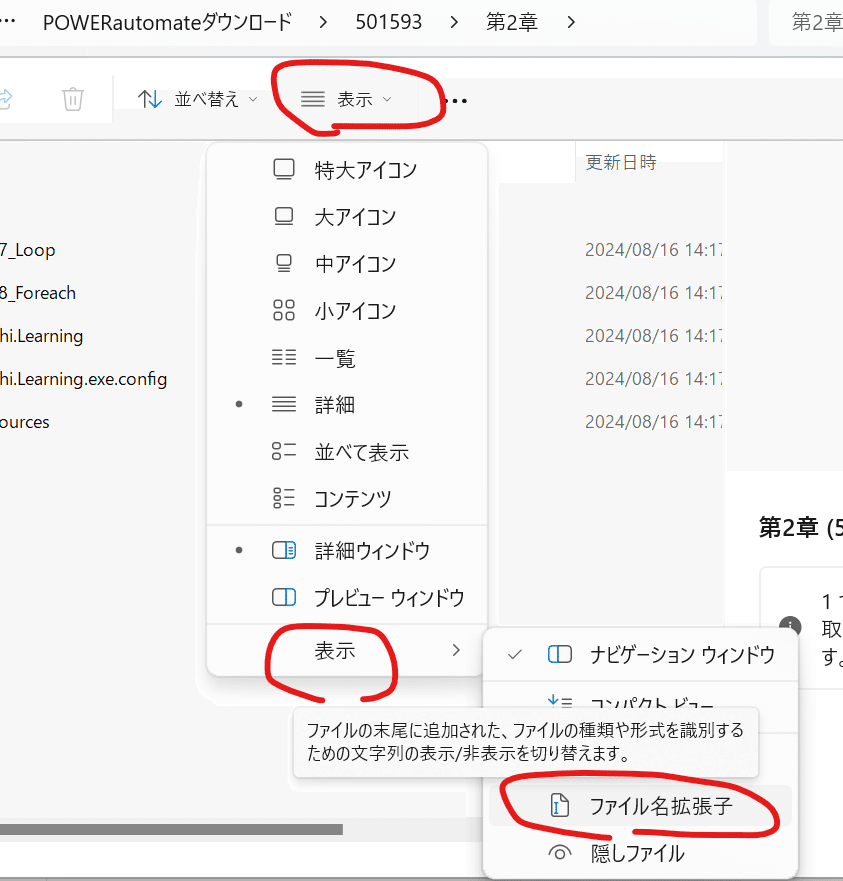
【アプリケーションの起動後】
・すぐに実行
・アプリケーションの読み込みを待機
・アプリケーションの完了を待機
状況に応じて使い分けが必要です

「すぐに続行」では後続のアクションが正常に動かない可能性があるため待機する方が安全です。
コマンドラインで利用するアプリケーションの場合は、「完了まで待機」する必要があります。(この辺りは難しいので基本的には「読み込みを待機」で構いません。エラーが出た場合には選びなおしてもらうという形で行きましょう)
パーツの注意点②「レコーダー機能」
レコーダーは手動で行った操作を元に自動で適切なアクションを配置しフローを作ってくれる機能です。どのアクションを使えばいいかわからない場合や、素早くを作成したい場合に役立ちます。
【アプリの起動はレコーダーでできない?】
デスクトップの上に配置されたショートカットアイコンをダブルクリックする操作をレコーダで記録し、アプリケーション起動を行うことも可能です。しかし。アプリケーション実行アクションで行った起動後の設定が出来ない為、起動を待つことができず、後続のアクションでエラーの恐れがあります。また、レコーダーで記録した場合、デスクトップのショートカットアイコンが削除されてしまうとアプリケーションを起動できなくなります。
【レコーダーで記録しているときの画面の赤枠は?】
操作が記録できるということを表します
感動ですよ
作成したフローを実行してみてください! 感動しますよ。(うまくいかない時には書籍に戻ってやってみてください)
でも自分の環境でできないと意味ないですよね?
ここまでは教科書をそのまま練習しただけです。自分の環境でできるかな?ということで、ここまでの練習でできそうな課題を見つけました
「毎朝の電子カルテのログインが面倒だ!」ということで自分の使っている電子カルテの朝のROUTINEを自動化できないかな?と思いやってみました。
これはいろんなプログラミングと同じで山の頂上は同じでも 登山道が複数あるように このやり方だけが正解というわけではありません。もっと素敵な方法があればご自身で工夫をなさってくださいね。
それとこんな簡単なタスクは別に困らないという先生もおられるでしょう。しかし、こういったITの練習はそれが目的ではなく、その例題を練習することで将来の困りごとについて解決できるように準備しておくというスタンスでご理解下さい
①フローの作成

②アクション
「ブラウザー自動化」「Webフォーム入力」「新しいChromeを起動する」を選んでワークスペースにドラッグしてください

③初期URLを入力
当院はクラウドカルテ(クリプラアイ)なのでURLを入力します(クラウドカルテでない方は「システム」「アプリケーションの実行」でお願います)
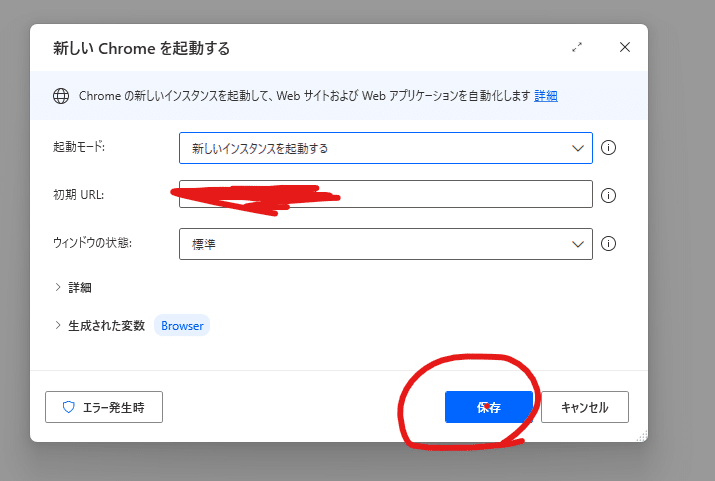
④証明書のポップアップ
当院の設定では以下のような証明書のポップアップが最初の起動時に出てきますのでそれも「OK」しなくてはなりません。それはアプリではないのでどうすればいいのかな?

⑤詳細をクリック

⑥「ポップアップダイアログが表示された場合」
ポップアップ出た場合「ボタンを押す」
推すダイアログボタン「OK」
を選びます
そして最後に「保存」
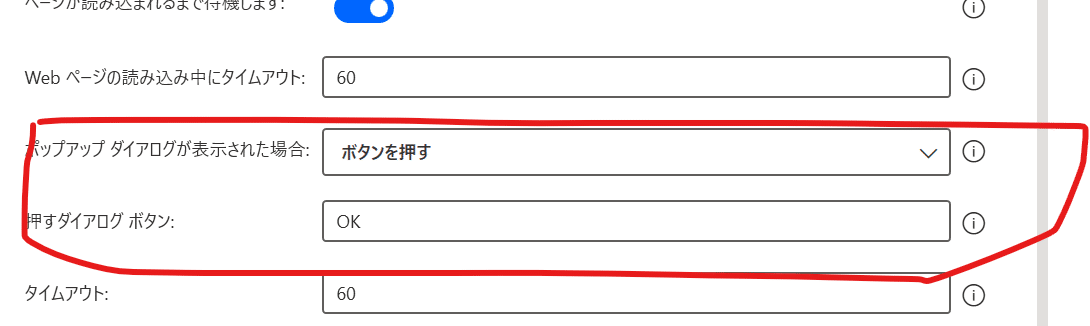
⑦「レコーダー」の登場です

・CLIPLA ID
・ユーザーID
・パスワード
を入力して
・ログインボタンをおすということを行います。
それをレコーダーで記録していきましょう
⑧「レコーダー」をクリックしてログインの過程を記録していきます
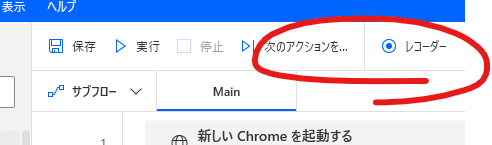
⑨「記録」をクリック
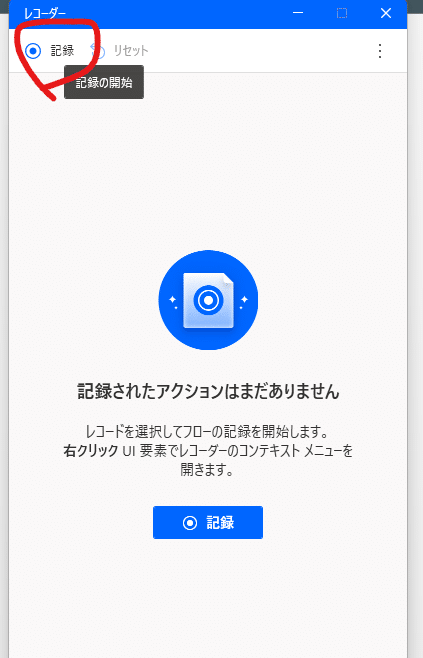
⑩いつも通りの動作を
記録が終われば「完了」をクリックしてステップが合っているかを確認
レコーダーで記録されたステップの前後にはコメントがあります。
(記録がうまくいっていない場合には 書籍のP52,56,57あたりを参考に)

そして実行してみて下さい。うまくいかない場合には詳細項目のスライダーなどをクリックしたり試行錯誤をやってみてください これは練習ですので
モザイクだらけの動画ですが 実行ボタンを押すだけで 自動で入力3か所とログインボタンを押すまでをしてくれました!
しかし、100%の実行率ではありませんでした。元からChromeを立ち上げている場合と、そうでない場合 タブが他にもある場合などでもうまくいかない時がありました。これについてはまた読み進めているうちに解決策があると信じてとりあえず深追いしないようにします。
今日はここまで
皆様も書籍を買って前からパーツの練習をしてみてください
NYAUWの活動リンク
KINDLE出版
よろしければサポートお願いします。 NYAUWの活動は現在マネタイズを考えずに意義のみを追求するフェーズです。 ニッチな分野のやせ我慢プロジェクトですので お気持ちだけでも嬉しいです。
